Հաճախ իրավիճակ է առաջանում, երբ համակարգչի մոնիտորի ներքեւի անկյունում գտնվող թղթի կամ մոդեմի պատշաճ կապով համակարգչում գտնվող համակարգչում չկա «անլար ցանց windows կապ 7 Եվ որքան էլ օգտագործողը փոխեց լարերը, համառ «ցանցային կապերը» չեն երեւում: Այս դեպքում անհրաժեշտ է որոշ ժամանակ հետաձգել «մալուխային աշխատանքը» եւ ստուգել (գուցե եւ նորից տեղադրել) կապի պարամետրերը Տեղական ցանց.
Windows 7 ցանցային կապի կազմաձեւում
- 1. Կտտացրեք մկնիկի ձախ կոճակը (այսուհետ `մնացած ժամանակ, եթե այլ բան նշված չէ)« Սկսել »ընտրացանկի կոճակը:
- 2. Ընտրեք կառավարման վահանակի պատկերակը:
- 3. «Control Panel» - ում սեղմեք «Network անցը եւ ինտերնետը». «Դիտեք ցանցի կարգավիճակը եւ առաջադրանքները» (Եթե չտեսնեք. Թարգմանեք դիտման ռեժիմը «Կատեգորիա» տեսքում):
4. Գնացեք «Փոխելով ադապտերների կարգավորումներ» ընտրացանկը:

5. Աջ կտտացրեք «Տեղական ցանց» պատկերակին, ընտրեք «Հատկություններ» համատեքստային ընտրացանկից:

6. Կրկնակի սեղմեք Բացահայտեք ինտերնետի 4-րդ տարբերակի հատկությունները (TCP / IPV4):
7. Առաջին ստուգման տուփ. «Ստացեք IP հասցեն ինքնաբերաբար», երկրորդը, «Ստացեք Հյուսիսային DNS հասցեն»:

8. Եթե դրոշներն արդեն նշված են նշված դիրքում, ապա մենք առաջինը փոխում ենք. «Օգտագործեք հետեւյալ IP հասցեն»:
Մենք դնում ենք հետեւյալ արժեքները. «IP հասցե». 192.168.1.2. «Subnet Mask» 255.255.255.0, «Հիմնական դարպաս». 192.168.1.1; «Նախընտրելի էր DNS սերվեր:». 192.168.1.1.

Մի մոռացեք բոլորի «OK» կոճակը սեղմել Բացեք պատուհանները Տեղադրված պարամետրերը պահպանելու համար:
Windows 8-ում ցանցային կապ ստեղծելը.
Ընդհանրապես, այստեղ կապի պարամետրերը տեղադրելը իրականացվում է նույն կերպ Նախորդ տարբերակը Os. Միակ նրբերանգը. Շատ օգտվողներ չգիտեն, թե ինչպես բացել ցանցային կապերը Windows 8-ում: Այս փուլում մենք կդիմավորենք ավելի մանրամասն.
1. Սեղմեք մկնիկի աջ կոճակը մեկնարկի ցանկում եւ ընտրացանկում ընտրեք «Բոլոր դիմումները»

2. «Հայտերը» ընտրացանկում կտտացրեք Control Panel Icon- ը:

3. Կտտացրեք «ցանց եւ ինտերնետ» պատկերակին:
5. Մենք գտնում ենք եւ կտտացնում «Փոխեք ադապտերի պարամետրերը» (վերեւում գտնվող ձախ կողմում):
Հետագա կարգավորումն իրականացվում է «Յոթ» -ին. 5-ից 8-ի իրերը գործարկել եւ ստուգել կապը ցանցի միջոցով. Համապատասխան պատկերակը պետք է հայտնվի մոնիտորի ստորին անկյունում:
Էլեկտրոնների զարգացումը հանգեցրեց նվազեցման Համակարգչային սարքավորումներ, Եվ, արդյունքում երկրորդ համակարգիչները սկսեցին հայտնվել օգտագործողների բնակարաններում, եւ դրանից հետո հարց է առաջացել «Ինչպես ստեղծել տեղական ցանց երկու համակարգիչների միջեւ»:
Համակարգչային կապ
Երկու համակարգիչ միացնելու ամենապարզ միջոցը մալուխային կապ է: Եկեք գործ ունենանք, թե ինչպես կարգավորել երկու համակարգիչների միջեւ ցանցային մալուխը:
Խնդրում ենք նկատի ունենալ, որ մալուխը պետք է լինի հատուկ: Փաստորեն, սա նույն ութ բնակարանային ոլորված զույգն է, բայց միակ տարբերությամբ, որ այս մալուխի ծայրերը աղացած են անհավասար: Մալուխը կոչվում է նաեւ Crossover: Եթե \u200b\u200bնայում եք Crossover մալուխային միակցիչներին, ապա նկատեք, որ տեղերում փոխվում են կանաչ եւ նարնջագույն զույգ լարերը: Այս մալուխը տեղադրվում է մեկ եւ երկրորդ համակարգիչների ցանցային քարտի բնիկ:
Հիմա տեսնենք, թե ինչպես կարելի է ստեղծել ցանց երկու համակարգչի միջեւ: Միմյանց հետ համակարգիչներ միացնելուց հետո մենք կկատարենք ցանկալի պարամետրերը, որպեսզի համակարգիչները տեսնեն միմյանց: Նախ անհրաժեշտ է համակարգիչներ տալ տարբեր անուններ եւ դնել նույնը Աշխատանքային խումբ.
Գիտեք, որ ցանցի միջոցով տվյալների փոխանցման տեխնոլոգիայի առաջին փորձությունը տեղի է ունեցել 1969 թվականի հոկտեմբերի 29-ին, Միացյալ Նահանգներում:
Windows XP- ում ցանց ստեղծելը
Windows XP- ի երկու համակարգիչների միջեւ ցանց ստեղծելը կատարվում է հետեւյալ կերպ. Իմ համակարգչի պատկերակի վրա սեղմելով մկնիկի աջ կոճակը Բացեք համատեքստի ընտրացանկը եւ կտտացրեք «Հատկություններ» կոճակը: Սահմանեք համակարգիչը նոր անուն կարող է լինել «մեկնարկի» միջոցով (տես պատկերը): «Համակարգչային անուն» դաշտում գրում եք, օրինակ, «comp1», իսկ երկրորդ համակարգչի համար `« comp2 »: Մենք անվանում ենք աշխատանքային խումբ, օրինակ, «Գրասենյակ» (այս անունը նույնն է լինելու ինչպես համակարգիչների համար): Կտտացրեք OK եւ վերագործարկեք համակարգիչը:

Հիմա տեսնենք, թե ինչպես կարգավորել կապը երկու համակարգիչների միջեւ: Դա անելու համար հարկավոր է յուրաքանչյուր համակարգչին տեղադրել IP հասցեներ: Սեղմեք START կոճակը, ընտրեք «Կարգավորում» եւ «ցանցային կապեր»: Այստեղ կապի պատկերակի վրա կտտացրեք մկնիկի աջ կոճակը եւ բացեք «Հատկություններ» կետը:


Ընդհանուր ներդիրի վրա ընտրեք Ինտերնետային արձանագրություն (TCP \\ IP) »եւ կտտացրեք« Հատկություններ »կոճակը: Դուք ընտրում եք «Օգտագործեք հետեւյալ IP հասցեն» կարգավորումը եւ լրացրեք դաշտերը հասցեի եւ դիմակի հետ առաջինի համար (օրինակ, 192.268.100.25.25.0, համապատասխանաբար երկրորդ համակարգչի համար (օրինակ, 192.268.100.245) Համապատասխանաբար 255.255.255.0): Հիշեք կարգավորումները `կտտացնելով OK: Windows XP համակարգիչների միջեւ տեղական ցանցը պատրաստ է:
Մենք համոզված ենք, որ ամեն ինչ աշխատում է, գործարկելով հրամանի տողը (Սկսեք, կատարեք, մուտքագրեք CMD) եւ առաջին համակարգչից, որը ուղարկեց Ping Beam 192.268.100.245: Եթե \u200b\u200bամեն ինչ ճիշտ է, ապա հաղորդագրություն է հայտնվում որպես պատասխան, որ 4 փաթեթ ուղարկվում է եւ ստացված 4 փաթեթ:
Եթե \u200b\u200bհամակարգչից մեկը միացված է ինտերնետին (օրինակ, USB մոդեմի միջոցով), դուք կարող եք կարգավորել ցանցը Windows XP համակարգիչների միջեւ, որի վրա ինտերնետը բաժանվելու է երկրորդ համակարգչին: Դա անելու համար, ցանցի միացման հատկությունները անցնում են «Ընդլայնված» էջանիշին եւ դնում ստուգման նշան, որը թույլ է տալիս այլ օգտվողներին մուտք գործել ինտերնետ: Այժմ դուք գիտեք, թե ինչպես պատրաստել ցանց Windows XP համակարգիչների միջեւ:
Տեղական ցանցի կազմաձեւում, գուցե հարկ լինի տպել տպիչը այս ցանցում համակարգիչներից տպելու համար: Այս թեմայի վերաբերյալ առաջարկություններ են տրվում: Կազմաձեւման մասին Սլաք վրա windows նոութբուք 7 կարդացեք:
Windows 7/8 ցանցում ցանցը տեղադրելը
Տեսնենք, թե ինչպես է կազմաձեւված երկուսի տեղական ցանցը windows համակարգիչներ 7. Սեղմեք «Սկսել» կոճակը, սեղմեք մկնիկի աջ կոճակը «Համակարգչային» գծի վրա եւ կտտացրեք «Հատկություններ» կետը: «Համակարգի» պատուհանում կտտացրեք «Փոխել պարամետրերը» կոճակը: «Համակարգչային անուն» ներդիրում կտտացրեք նաեւ «Խմբագրել» կոճակը եւ սահմանեք համակարգիչների անունները եւ աշխատանքային խմբի անվանումը: Վերագործարկեք համակարգիչը:
Վերջերս, օգտագործողների մեծամասնությունը տանը ուներ ընդամենը մեկ համակարգիչ, բայց ժամանակները արագ փոխվել են, եւ յուրաքանչյուր բնակարանում կա ոչ միայն ստացիոնար համակարգիչ, այլեւ համակարգչային այլ նեթբուքեր եւ այլ համակարգչային սարքավորումներ:
Էլ չենք ասում տպիչները, սկաներները, Պլանշետային համակարգիչներ, սմարթֆոններ եւ այլն: Այն ակնկալում էր օգտվողների խնդիրը տնային LAN ստեղծելու անհրաժեշտության մասին:
Ստորեւ ներկայացված է LAN- ի ստեղծման ուղեցույցը գործառույթի օրինակով windows համակարգեր 7, բայց նույնը ստեղծելու սկզբունքը, եւ հրահանգները հարմար են PC- ի սեփականատերերի համար Windows XP, 8 եւ 10:
Ինչ է LAN- ը:
Սրանք համակցված են մեկ համակարգչային ցանցի, գրասենյակային սարքավորումների եւ տեղեկատվության փոխանակման այլ նմանատիպ սարքավորումների մեջ:
 Դրանք բաժանված են երկու կատեգորիայի.
Դրանք բաժանված են երկու կատեգորիայի.
- տեղական;
- Համաշխարհային.
Առաջինը - ստեղծվում են հատուկ տարածության շրջանակներում (բնակարան, հաստատություն, կարգավորում եւ այլն).
Երկրորդը թույլ է տալիս սարքեր մուտք գործել համաշխարհային ցանցեր եւ օգտագործել համաշխարհային ցանցեր:
 «LAN» - ը կամ առաջադեմ օգտագործողների համար ավելի ծանոթ են «LAN» (տեղական տարածքային ցանց) կրճատման համար, որը ռուսերեն նշանակում է «Տեղական հաշվարկային ցանց» - համադրվում է կուտակման եւ կուտակման այլ նմանատիպ սարքավորումների մեկ ցանցի մեջ: Տվյալների փոխանակում:
«LAN» - ը կամ առաջադեմ օգտագործողների համար ավելի ծանոթ են «LAN» (տեղական տարածքային ցանց) կրճատման համար, որը ռուսերեն նշանակում է «Տեղական հաշվարկային ցանց» - համադրվում է կուտակման եւ կուտակման այլ նմանատիպ սարքավորումների մեկ ցանցի մեջ: Տվյալների փոխանակում:
 Նորմալ կատարման համար, ի հավելումն նշված սարքերից, անհրաժեշտ է լրացուցիչ սարքավորումներ: Օրինակ, network անցային ադապտերներ, Ուղղորդիչներ, անջատիչներ եւ այլն: Նրանք փոխկապակցված են կաբելային եւ անլար կապերով:
Նորմալ կատարման համար, ի հավելումն նշված սարքերից, անհրաժեշտ է լրացուցիչ սարքավորումներ: Օրինակ, network անցային ադապտերներ, Ուղղորդիչներ, անջատիչներ եւ այլն: Նրանք փոխկապակցված են կաբելային եւ անլար կապերով:
Անհրաժեշտ է նշել LAN- ի աշխատանքի օգտագործման օգտագործումը ծրագիրԱյսինքն, ՕՀ-ն եւ տվյալների փոխանակման հատուկ արձանագրություններ:
LAN- ում տարածական ԱՀ-ն միմյանցից չի հանվում, քանի որ օգտագործումը, օրինակ, ոլորված զույգը հանգեցնում է ազդանշանի թուլացմանը, քանի որ երկարությունը մեծանում է:
Եթե \u200b\u200bՁեզ անհրաժեշտ է միավորել մի քանի ցանցերի մեկ «LAN», որոնք աշխարհագրական առումով տեղակայված են (նույնիսկ եթե աշխարհի տարբեր ծայրերում, միմյանցից տասնյակ հազարավոր կիլոմետրեր), VPN- ն կիրառվում է `վիրտուալ մասնավոր ցանցերի տեխնոլոգիա:
- Network անցային Ստեղծողն իր տրամադրության տակ է անվտանգության միասնական քաղաքականություն: Պարզ բառեր Կառավարիչը այլեւս չի հենվում LAN հաճախորդների խղճի եւ զգուշության վրա, բայց միատեսակ վերահսկում, գրառումներ եւ սահմանափակում է անհատ օգտագործողների գործողությունները.
- Գործառնական տեղեկատվության փոխանակում եւ ֆայլեր: Անհետանում է օգտագործման համար Արտաքին կրիչներ (Flash կրիչներ, անգործունյա սկավառակներ, USB կոշտ սկավառակներ, CDS եւ այլն) մեկ համակարգչից մյուսը տվյալների փոխանցման համար.
- Ass անկացած գրասենյակներում LAN օգտագործելիս ապահովված է Համատեղ աշխատանք Առանց աշխատողի աշխատողի բաժանման, ինչպես նաեւ էլեկտրոնային գրասենյակային աշխատանքի ներդրումը.
- Մի քանի օգտագործողների միաժամանակյա շահագործում Մեկ ֆայլ Առանց յուրաքանչյուր առանձին համակարգչի տեղեկատվության կրկնօրինակման;
- Ցանցային գրասենյակային սարքավորումների օգտագործումը: Անհրաժեշտ չէ գնել եւ միացնել ձեր տպիչը, սյուժեն, սկաները եւ նմանատիպ այլ տեխնիկա:
Զարգացման շնորհիվ Անլար տեխնոլոգիա Տեղեկատվությունն ու պաշտպանված ռադիոալիքների օգտագործումը անհետանում են ցանցային սարքերում մալուխների տեղադրման մեջ:
Օգտագործելով Wi-Fi երթուղիչներ, խառը համակարգեր կազմակերպվում են լարային եւ լարային լարում օգտագործելով Անլար եղանակներ Տեղեկատվության փոխանցում:
Տվյալների փոխանցման մեթոդներ
«Լանում» դրանք բաժանված են լարային եւ անլար:
Լարային
Այն արդեն պարզ է անունից, պարզ է դառնում, որ մետաղալարերը օգտագործվում են տեղեկատվություն փոխանցելու համար:
ԱՀ-ները կարող են կապված լինել միայն մալուխի հետ `առանց լրացուցիչ միջանկյալ սարքավորումներ օգտագործելու, բայց քանի որ անհրաժեշտ է միանգամից վերազինել երկու ցանցային քարտեր (փոխանցման համար երկրորդը` փոխանցման համար) Գլոբալ, այս մեթոդը չափազանց հազվադեպ է օգտագործվում:
Խորհուրդ է տրվում կիրառել անջատիչը համակարգչի միջեւ: Այս անջատիչը թույլ է տալիս ստեղծել մի քանի հատ ցանցի ցանց, եւ դրանք ընդամենը 2-ն են, ինչպես վերը նկարագրված մեթոդի մեջ: Եվ ամենակարեւորը `յուրաքանչյուր ԱՀ մուտք ունի ինտերնետ եւ ցանցային գրասենյակային սարքավորումներ:
Այս մեթոդի բացակայությունը պետք է վերագրվի ձեռքով պարամետր Windows 7-ում IP հասցեների ներդրմամբ: Եթե ԱՀ-ն տեղադրված է ցանցին, ապա գործընթացը, չնայած կատարման հեշտությանը, ժամանակատար է եւ պահանջում է ժամանակ ծախսել:
Անլար
Հիասթափության արագությամբ անլար երթուղիչներ օգտագործող տեղական ցանց ստեղծելու մեթոդը ժողովրդականություն է վայելում: Ժամանակակից երթուղիչները կարող են LAN- ում կապել տասնյակ սարքեր եւ համակարգիչներ: Հարկ է նշել, որ նույնիսկ մեկնարկային օգտագործողը կարող է կարգավորել նման ցանցը:
Օգտագործված սարքեր
Ինչպես նշվեց վերեւում, խորհուրդ է տրվում օգտագործել միջանկյալ սարքերի միացում, LAN ստեղծելիս: Հաջորդը, դիտարկենք հանրաճանաչ սարքավորումները `նպատակը կյանքի կոչելու համար:
Հանգույց
Ռուսերենում այս սարքը կոչվում է «կրկնող», բայց, ինչպես հաճախ տեղի է ունենում մեր երկրում, անգլերեն լեզվով «Հուբ» անունն օգտագործվում է օգտագործողի համար: Խոսակցությունը հնչում է «Հաբ»:
 Այն ամենը, ինչ միացված է այս փոքրիկ տուփի հետ, կրկնվում է: Կրկնիչը նշանակվում է մեկ IP հասցե, եւ այն կապում է կապված միացված համակարգչի հետ: Հանգույցը տվյալներ է ստանում նավահանգիստներից մեկին եւ դրանք փոխանցում մնացած նավահանգիստների միջով:
Այն ամենը, ինչ միացված է այս փոքրիկ տուփի հետ, կրկնվում է: Կրկնիչը նշանակվում է մեկ IP հասցե, եւ այն կապում է կապված միացված համակարգչի հետ: Հանգույցը տվյալներ է ստանում նավահանգիստներից մեկին եւ դրանք փոխանցում մնացած նավահանգիստների միջով:
 Հաճախորդների հանգույցին միացված համարից ցանցում առկա է ուղղակի կապի ուղղակի փոխհարաբերություններ, ուստի այս տեխնոլոգիան աստիճանաբար տեղահանված է ավելի կատարյալ: Ի վերջո, բոլորին պետք է տվյալների կայուն եւ բարձր արագություն ստանալ, անկախ լարում սարքավորումների քանակից:
Հաճախորդների հանգույցին միացված համարից ցանցում առկա է ուղղակի կապի ուղղակի փոխհարաբերություններ, ուստի այս տեխնոլոգիան աստիճանաբար տեղահանված է ավելի կատարյալ: Ի վերջո, բոլորին պետք է տվյալների կայուն եւ բարձր արագություն ստանալ, անկախ լարում սարքավորումների քանակից:
 Այնուամենայնիվ, նման սարքավորումների գնագոյացման մատչելիության պատճառով այն շարունակում է կիրառել որոշ օգտվողների կողմից `փոքր թվով ԱՀ-ներ հաղորդելու համար: Երբեմն փաստաթղթերում կարող եք գտնել այս սարքի անունը որպես «հանգույց»:
Այնուամենայնիվ, նման սարքավորումների գնագոյացման մատչելիության պատճառով այն շարունակում է կիրառել որոշ օգտվողների կողմից `փոքր թվով ԱՀ-ներ հաղորդելու համար: Երբեմն փաստաթղթերում կարող եք գտնել այս սարքի անունը որպես «հանգույց»:
Անջատիչ (սվիշ)
«Անջատիչը» արդեն ավելին է Ժամանակակից սարքավորումներ Համեմատ հանգույցի հետ: Նա զրկված է հանգույցի մինուսներից: Յուրաքանչյուր սարք, որը միացված է «անջատիչին», ունի իր «IP» -ը:
Եթե \u200b\u200bհանգույցի մեջ կատարված աշխատանքը նման է միացված հեռախոսներին զուգահեռ, միացված ԱՀ-ն, սվիշին, ստանում է տեղեկատվություն, որը մնում է անհասանելի այլ մասնակիցների համար: Սա նվազեցնում է ցանցի բեռը:
 Այնուամենայնիվ, եթե մատակարարը չի կարող ապահովել IP հասցեների անհրաժեշտ քանակը, խնդիրներն անմիջապես առաջանում են: Հետեւաբար, այս մեթոդը աստիճանաբար անցնում է անցյալին: Կախված ստեղծված LAN- ի չափից, անջատիչները թողարկվում են տարբեր մոդելներ:
Այնուամենայնիվ, եթե մատակարարը չի կարող ապահովել IP հասցեների անհրաժեշտ քանակը, խնդիրներն անմիջապես առաջանում են: Հետեւաբար, այս մեթոդը աստիճանաբար անցնում է անցյալին: Կախված ստեղծված LAN- ի չափից, անջատիչները թողարկվում են տարբեր մոդելներ:
 Ֆունկցիոնալ կերպով դրանք հագեցած են հատուկ նավահանգիստներով, օրինակ, տպիչների եւ գրասենյակային այլ սարքավորումների համար:
Ֆունկցիոնալ կերպով դրանք հագեցած են հատուկ նավահանգիստներով, օրինակ, տպիչների եւ գրասենյակային այլ սարքավորումների համար:
Այս բաշխման պատճառով HUBS- ը եւ անջատիչները չեն կարող տարածել ԱՀ-ի միջեւ գլոբալ ցանց մուտք ունենալու արագությունը, ստացված երթուղիչները:
Վերոնշյալ բոլոր գործիքների թերություններ չկան: Կան երթուղիչների տարբեր փոփոխություններ, որոնք յուրաքանչյուր օգտվող թույլ են տալիս ընտրել իր նպատակներով հարմար երթուղիչ:
 Հաճախ, երթուղիչները հագեցած են ներքին կամ արտաքին ալեհավաքներով `անլար ազդանշանը հեռարձակելու Wi-Fi մոդուլներով հագեցած սարքերին:
Հաճախ, երթուղիչները հագեցած են ներքին կամ արտաքին ալեհավաքներով `անլար ազդանշանը հեռարձակելու Wi-Fi մոդուլներով հագեցած սարքերին:
 Հարգելի մոդելներ մատակարարվում են USB նավահանգիստներով, որոնց ցանցային տպիչներն ու USB մոդեմները կարող են կապված լինել:
Հարգելի մոդելներ մատակարարվում են USB նավահանգիստներով, որոնց ցանցային տպիչներն ու USB մոդեմները կարող են կապված լինել:
Սարքի կազմաձեւումն իրականացվում է դրա մեջ տեղադրված ծրագրի միջոցով (որոնված): Սեփական ինտերֆեյսը ապահովում է ցանցային պարամետրերի հարմար մուտք: Ուղղորդի վեբ կոնֆիգուրատորը վերահսկում է եւ Անվտանգ աշխատանք Ենթածրագրերում:
Ներկայումս երթուղիչները կիրառվում են ոչ միայն առեւտրային ընկերությունների կողմից, այլ հաճախ դրանք կարելի է գտնել Տնային օգտագործման, Նրանց միջոցով ելք դեպի LAN- ի ցանկացած բաղադրիչների համաշխարհային ցանց:
Մուտքի կետ
Այն տարբերվում է երթուղիչից, որն է ազդանշանի ընդլայնման նմանությունը (լարային կամ անլար): «Մուտքի կետ» (TD) կամ «Access Point» (AR) երթուղղիչի նման նման լայն հնարավորություններ չունի: Չի ստեղծում ենթակետեր:
 «AR» - ը կարելի է ձեռք բերել որպես առանձին սարքավորում, բայց հարկ է նշել, որ ցանկացած երթուղղիչ ունակ է գործել TD ռեժիմում, ինչպես նաեւ Wi-Fi մոդուլ ունեցող բջջային սարքերին միացված համակարգիչները կարող են օգտագործվել որպես TD:
«AR» - ը կարելի է ձեռք բերել որպես առանձին սարքավորում, բայց հարկ է նշել, որ ցանկացած երթուղղիչ ունակ է գործել TD ռեժիմում, ինչպես նաեւ Wi-Fi մոդուլ ունեցող բջջային սարքերին միացված համակարգիչները կարող են օգտագործվել որպես TD:
Գործընթացների կարգավորում
Բոլորի մեջ Windows գործընթացը Պարամետրերը գրեթե նույնն են: Ստորեւ ներկայացված է օրինակ, հիմնված օպերացիոն համակարգ Microsoft- ի յոթերորդ սերնդի կողմից:
Կարգավորեք Windows ցանցի պարամետրերը
Հաջորդ քայլերը:

Նշում. IP հասցեում վերջին թվանշանի տեղում կարող է լինել ցանկացած թիվ մեկից մինչեւ 255, գլխավորն այն է, որ AI-Pi- ի տարբեր համակարգիչներում նախատեսված են տարբեր AI-PI- ն:


Եթե \u200b\u200bառկա է Routher կազմաձեւումը
Երբ երթուղիչը դրա միջոցով երթուղիչ ունի, կարող եք ստեղծել LAN: Փաստորեն, բոլոր ներքին սարքերի գլոբալ ցանցի հետ հաղորդակցվելու համար երթուղիչի կիրառման դեպքում կարող եք փաստել այն փաստը, որ այս հարմարանքներն արդեն ընդհանուր ցանցում են:
Ոչ մի տարբերություն չկա, սարերից որն է միացված երթուղիչին `լարային կապով, իսկ ինչը Wi-Fi- ի միջոցով: Դրանք արդեն կապված են ցանցի միջոցով: Դրա կազմաձեւումը ունի «աստղ» տեսքը:
 Այստեղ հիմնական տարրը երթուղիչ է, որի վրա կապված են մալուխներ կամ անլար ազդանշանի միջոցով, ԱՀ, Բջջային հարմարանքներ, Նեթբուքեր, վահանակներ եւ այլն:
Այստեղ հիմնական տարրը երթուղիչ է, որի վրա կապված են մալուխներ կամ անլար ազդանշանի միջոցով, ԱՀ, Բջջային հարմարանքներ, Նեթբուքեր, վահանակներ եւ այլն:
Ուղղիչը միացված է մատակարարի ցանցին, որը ցանցի հաճախորդներից յուրաքանչյուրը հնարավորություն է տալիս մուտք գործել համաշխարհային ցանց:
Ուղղորդի վեբ ինտերֆեյսով տեղադրվում է գաղտնաբառ մուտք դեպի ցանց: Ինտերֆեյսի մուտքը սովորաբար կատարվում է ցանկացած ինտերնետ զննարկչի միջոցով, օրինակ, մուտքագրելով հասցե, օրինակ, «192.167.0.1»:
Ուղղիչների ուղեկցող փաստաթղթերում ուղեկցորդը նշվում է, որ իր պարամետրերը եւ մուտքի ծածկագիրը մուտքագրելու համար թույլտվության անունով:
Ուղղիչների մոդելների արտադրողների մեծ բազմազանության պատճառով եւ դրանցում ծրագրային ապահովման տարբեր փոփոխություններ օգտագործելով, անհրաժեշտ է օգտագործել գործիքների կազմաձեւման պարամետրերի անհատական \u200b\u200bցուցումներ:
Ինչպես ստուգել ցանցի աշխատանքը:

Լավ օր!
Եթե \u200b\u200bանցյալ դարի 90-ականներին համակարգիչը շքեղ էր, ապա տանը շատերը մենակ չեն, բայց մի քանի համակարգիչներ / նոութբուքեր ...
Եթե \u200b\u200bհամակարգիչները միացնեք տեղական ցանցին (Որում նույնիսկ կլինեն ընդամենը 2 սարք), Դուք կարող եք անվիճելի առավելություններ ստանալ.
- Մեկ այլ համակարգչի վրա տեղակայված ֆայլեր բացելու ունակությունը, աշխատեք նրանց հետ եւ այլն: Այժմ ձեզ հարկավոր չէ այնտեղ վազել եւ ֆլեշ կրիչ կամ սկավառակ;
- network անցային տպիչ պատրաստելու ունակություն (Սկաներ, CD / DVD սկավառակ եւ այլն)եւ օգտագործեք այն տեղական ցանցի բոլոր համակարգիչներից.
- network անցային խաղեր խաղալու ունակություն (Սա առանձին եւ ամենահետաքրքիր հնարավորություն է, որը կարելի է ասել երկար մասին).
Այս հոդվածում ես ուզում էի հաշվի առնել տնային LAN (եւ դրա կարգավորումները) կառուցելը, որոնք օգտակար կլինեն բոլոր նոր օգտվողների համար:
Ես կգնամ ճանապարհին Քայլ առ քայլ վերլուծություն, Ես կսկսեմ մեկ հատ մեկ այլ անդամ կապելու հարցից, ապա հաշվի առեք windows- ի տեղադրում, եւ ինչպես, իրականում, պառակտվել (Մատչելի դարձնել տեղական ցանցի համար) Թղթապանակներ, տպիչներ եւ այլն:
Տնային LAN ստեղծելիս առավել հաճախ օգտագործեք երկու տարբերակ.
- Միացրեք երկու համակարգիչ (ԱՀ նոութբուքով, համակարգիչով համակարգիչ եւ այլն) Մալուխի օգնությամբ (այն կոչվում է հաճախ թեքված զույգ);
- Ձեռք բերել հատուկներ: «Տուփ», որը կոչվում է (😎): Ուղղիչին `օգտագործելով ցանցային մալուխ, ԱՀ եւ նոութբուքեր, հեռախոսահամարներ, պլանշետներ եւ այլն սարքեր ներառված Wi-Fi- ում: (այսօր ամենատարածված տարբերակը).
Ընտրանք 1-ի համարը. 2 հատ կապի միացում Twisted զույգով
կողմնակիցՀեշտ եւ ցածր գին (ձեզ հարկավոր է 2 բան, ցանցային քարտ եւ ցանցային մալուխ); Դրույթը բավարար է Բարձր արագությունոր ոչ բոլոր երթուղիչն ի վիճակի է տալ, պակաս ներսից:
ՄինուսներԼրացուցիչ լարերը խառնաշփոթ են ստեղծում, միջամտել; Windows OS- ն վերականգնելուց հետո նորից պահանջվում է ցանցի պարամետր. Այսպիսով, որ ինտերնետ հասանելիությունը երկրորդ ԱՀ-ն (2) էր, առաջին ԱՀ-ն (1) - պետք է ներառվի:
Ինչ է անհրաժեշտՅուրաքանչյուր ԱՀ-ում ցանցային քարտ պատրաստելու համար ցանցային մալուխ: Եթե \u200b\u200bնախատեսում եք տեղական ցանցին միացնել ավելի քան 2 հատ (կամ այնպես, որ մեկ հատ միացված է ինտերնետին եւ միաժամանակ գտնվում էր տեղական ցանցում) - ԱՀ-ներից մեկի վրա պետք է լինի 2-3 եւ ավելի ցանցային քարտեր:
Ընդհանրապես, եթե այնտեղ երկու ԱՀ-ն է Անցային քարտերԵվ դուք ունեք ցանցային մալուխ (Նաեւ կոչվում է Ethernet մալուխ) - Այդ դեպքում դժվար չէ դրանք համատեղել դրա օգնությամբ: Կարծում եմ, այստեղ հաշվի առնելու բան չկա:
Նշում. Խնդրում ենք նկատի ունենալ, որ սովորաբար ցանցային քարտերը սկսում են լուսավորել կանաչը (դեղին) LED- ը, երբ մալուխը միացնում եք դրա վրա:

Մեկ այլ կարեւոր կետ:
Network անցային մալուխները վաճառքի մեջ տարբեր են. Ոչ միայն գույնի եւ երկարությամբ 👌: Փաստն այն է, որ համակարգիչը համակարգչին միացնելու համար կան մալուխներ, եւ կան մարդիկ, որոնք օգտագործվում են համակարգիչով երթուղիչին միացնելու համար:
Մեր առաջադրանքի համար Անհրաժեշտ է խաչաձեւ ցանցային մալուխ (կամ խաչաձեւ եղանակներով պատրաստված մալուխն այստեղ է, ով որպես զանգեր):
Խաչմերուկի մալուխում `վերջնական միակցիչների վրա, դեղին եւ կանաչ զույգերը փոխում են տեղերը. Ստանդարտում (համակարգիչը երթուղիչին միացնելու համար) - Կոնտակտների գույնը նույնն է:

Twisted զույգ / ցանցային մալուխ
Ընդհանուր առմամբ, եթե երկու հատ ներառված են, աշխատեք, դրանք կապել եք մալուխի հետ (ցանցային քարտերի LED- ները սառեցված էին), ժամացույցի կողքին գտնվող ցանցի պատկերակը դադարել է ցանցը եւ սպասում է դրա կարգավորումների համար: Մենք դրանով կզբաղենք այս հոդվածի երկրորդ բաժնում:
Ընտրանք 2-րդ տարբերակ. Բարդ 2-3 եւ ավելի համակարգիչներ, օգտագործելով երթուղիչ
կողմնակիցԴարերի մեծ մասը `հեռախոսներ, պլանշետներ, նոութբուքեր եւ այլն: wi-Fi ցանց; Ավելի քիչ լարեր «ոտքերի տակ», հետո Վերականգնող պատուհաններ - Ինտերնետը կաշխատի:
ՄինուսներՈւղղորդիչի ձեռքբերում (Այնուամենայնիվ, որոշ մոդելներ հեռու են էժանից); «Բարդ» սարքի կարգավորումը. Ռադիո ալիքները երթուղիչ են, ավելի եւ կախված (Եթե երթուղիչը չի հաղթահարել բեռը).
Ինչ է անհրաժեշտՈւղղորդիչ: (Ավարտված դրան, սովորաբար, կա ցանցային մալուխ `մեկ հատ միացնելու համար).
Մի կապով Ուղղորդիչը, որպես կանոն, նույնպես մեծ խնդիրներ չկան. Ինտերնետ մատակարարից եկող մալուխը միացված է հատուկին: Ուղղորդիչի միակցիչը (այն հաճախ կոչվում է `« Ինտերնետ »), իսկ տեղական ԱՀ-ները միացված են այլ միակցիչների (« LAN-Ports »):
👉 Օգնել!
Ինչպես միացնել եւ կարգավորել նոր Wi-Fi երթուղիչը ինքներդ -
Նրանք: Ուղղորդիչը դառնում է միջնորդ (Մոտավոր սխեման ցուցադրվում է ներքեւում գտնվող սքրինշոթում: Ի դեպ, այս մոդեմի սխեմայում, աջից, կարող է լինել, ամեն ինչ կախված է ձեր ինտերնետային կապից).

Ի դեպ, ուշադրություն դարձրեք երթուղիչների տանիքում LED- ներին. Տեղական ԱՀ-ից ինտերնետի մալուխը միացնելիս, նրանք պետք է լուսավորեն եւ թարթեն:
Ընդհանրապես, պարամետր Wi-Fi երթուղիչ - Սա առանձին մեծ թեմա է, ավելին, յուրաքանչյուր երթուղիչի համար հրահանգը մի փոքր այլ կերպ կլինի: Հետեւաբար, առանձին-առանձին հոդվածով համընդհանուր առաջարկություններ տալը հազիվ թե հնարավոր լինի ...
Ի դեպԵրբ միացված է երթուղիչի միջոցով. Տեղական ցանցը սովորաբար կազմաձեւվում է ինքնաբերաբար (այսինքն, ցանցային մալուխի միջոցով միացված բոլոր համակարգիչները պետք է արդեն լինեն տեղական ցանցում, մի քանի փոքր հարվածներ կմնան (դրանց մասին).
Դրանից հետո հիմնական խնդիրն է կազմաձեւել Wi-Fi կապ եւ մուտք դեպի ինտերնետ: Բայց որովհետեւ Այս հոդվածը տեղական ցանցի մասին է, այս ուշադրությունը կենտրոնացած չէ այս ...
Տեղական ցանցի ստեղծում (Windows 7, 8, 10)
Այս ենթաբաժնում ես կտամ համընդհանուր ցուցումներ, անկախ այն բանից, թե ինչպես է կազմակերպվում ձեր տեղական ցանցը. Միացված է ցանցային մալուխի միջոցով կամ երթուղիչով: Այն դեպքում, երբ պարամետրերը կանդրադառնան հատուկ տարբերակին `կնշանակի:
Նշում. Բոլոր պարամետրերը տեղին են Windows 7, 8, 8.1, 10-ի համար:
Համակարգչային անուն եւ աշխատանքային խումբ
Աթեոյ. Յուրաքանչյուր մարդ ունի իր անունը, ազգանունը, հայրանունը, ծննդյան ամսաթիվը, քաղաքը եւ այլն: - Երկու նույնական մարդիկ չկան: Նաեւ ցանցում. Նույն անունով չպետք է լինեն համակարգիչներ ...
Տեղական ցանցը տեղադրելիս առաջին բանը ստուգելն ու կարգաբերելն է Աշխատանքային խմբի անվանումը մի քանազոր Համակարգչային անուն, Եւ անհրաժեշտ դարձնել Յուրաքանչյուր համակարգչի վրա Տեղական ցանցում:
Կառավարման վահանակ \\ Համակարգ եւ անվտանգություն \\ Համակարգ
- Անվանեք ԱՀ եւ ստրուկ: Խումբը պետք է լինի լատիներեն;
- Տեղական ցանցում յուրաքանչյուր ԱՀ / նոութբուք պետք է ունենա իր սեփականը Եզակի անուն (Օրինակ, PC1, PC2, PC3);
- Յուրաքանչյուր ԱՀ / նոութբուք պետք է ունենա Նույն աշխատանքային խումբը (Օրինակ, աշխատանքային խումբ):
Անունը եւ աշխատանքային խումբը փոխելու համար կտտացրեք «Փոխել պարամետրերը» .


Աշխատանքային խմբի եւ ԱՀ անվան փոփոխություն
Ընդհանրապես, երբ բոլոր անունները տալիս եք վերը նշված պահանջներին համապատասխան, կարող եք անցնել հաջորդ կարգաբերմանը:
Հնարավորություն տալով տպիչների եւ պանակների փոխանակում
Իրականում եւ երթուղիչով միացնելու համար եւ պարզ ...
Այս նորամուծությունը հայտնվեց Windows 7-ում, ենթադրաբար ավելի մեծ պաշտպանություն է ապահովում (զուտ իմ կարծիքով, միայն ստեղծում է անհրաժեշտություն Լրացուցիչ պարամետր Տեղական ցանց).
Էությունն այն է, որ Պատուհանների լռելյայն Blocks եւ թույլ չի տալիս մուտք գործել բաց եւ կիսել Թղթապանակներ, տպիչ եւ այլն, մինչեւ անվտանգության քաղաքականությունը «մեղմացվի»:
Այս արգելափակումը հեռացնելու համար եւ միացրեք Ընդհանուր մուտք, պետք է.

IP հասցեներ, DNS, դիմակներ, դարպասներ
1) երթուղիչով կազմակերպված ցանցի համար
Ընդհանուր առմամբ, երթուղիչով օգտագործելով տեղական ցանցին միացված ԱՀ-ների համար սովորաբար անհրաժեշտ չէ որեւէ բան հարմարեցնել (ամեն ինչ լռելյայն աշխատում է): Եթե \u200b\u200bինչ-որ բան սխալ է, ապա եթե խորհուրդ եմ տալիս գնալ եւ ստուգել կապի հատկությունները:
Դա անելու համար նախ պետք է բացել «Network անցային կապեր» , Դա պարզապես արված է.
- Նախ բացեք պատուհանը «Գործարկել» - կոճակների համադրություն Win + R.;
- Հաջորդը, մուտքագրեք հրամանը ncpa.cpl եւ սեղմել Մուտք գործել (Աշխատում է բոլորում windows տարբերակներ 7, 8, 10) .

Հաջորդը, բաց Տեղական կապի հատկություններ . (Դա անելու համար պարզապես սեղմեք մկնիկի աջ կոճակը միացնելու վրա `թռուցիկ ընտրացանկում ընտրեք ցանկալիը, տես էկրանը ներքեւում):

Տեղական կապի հատկություններ

2) համակարգչին համակարգչին միացնել ցանցային մալուխի միջոցով
ԱՀ 1.
PC 1-ի տակ ես հասկանում եմ մի համակարգիչ, որն ունի երկու ցանցային քարտ. Դրանցից մեկը միացված է մատակարարի ինտերնետային մալուխի հետ, իսկ երկրորդը, տեղական ցանց 2-ը:
Նշում. Չնայած, որ մատակարարից ինտերնետը մալուխ է եւ պետք չէ լինել: Եթե \u200b\u200bդա չէ - Ընտրեք ԱՀ 1 եւ ԱՀ 2 - կամայական ...
Եւ այնքան բաց Տեղական ցանցային կապի հատկություններ (Ինչպես է դա արվում. Տես հոդվածում մի փոքր ավելի բարձր):
- IP Հասցե, 192.168.0.1;
- subnet դիմակ. 255.255.255.0 (տես ստորեւ էկրանը);
- Պահպանեք պարամետրերը:

Մեջ iP տարբերակի 4 հատկություններ (TCP / IPv4) Երկրորդ ԱՀ-ն, դուք պետք է սահմանեք հետեւյալ պարամետրերը.
- IP հասցե, 192.168.0.2,
- subnet դիմակ, 255.255.255.0;
- Հիմնական դարպաս, 192.168.0.1;
- Նախընտրելի DNS սերվեր. 192.168.0.1 (տես էկրանը ներքեւում);
- Պահպանեք պարամետրերը:

👉 Իրականում, Տեղադրեք տեղական ցանցը լրացված: Այժմ կարող եք անցնել ամենահետաքրքիր `քայքայվելուց եւ օգտագործելով տեղական ցանցի ընդհանուր ռեսուրսները: Փաստորեն, այն, ինչ մենք գնացինք ...
Երկրորդ ԱՀ-ում ինտերնետի հասանելիության փոխանակում
Փաստացի ԱՀ-ների համար, որոնք միացված են ուղիղ LAN մալուխի ...
Դուք պետք է կազմաձեւեք համակարգիչը 1 (I.E., որի հետ կապված է մատակարարի ինտերնետային մալուխը):
Առաջին բաց network անցային կապեր Կտտացրեք համադրությունը Win + R. Ներկայացնել ncpa.cpl , Հետագա Մուտք գործել .

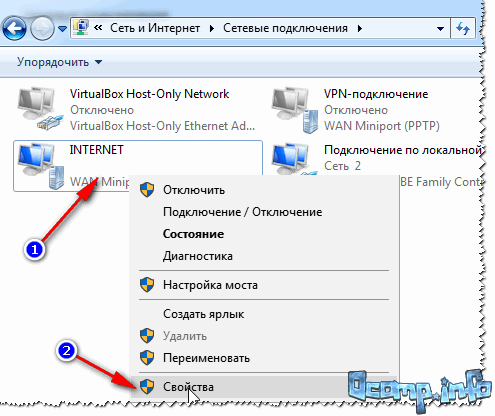
Հաջորդը, բացեք ներդիրը «Մուտք» եւ ստուգեք տուփի դիմաց տուփը «Թույլ տվեք, որ ցանցի այլ օգտվողներ օգտվեն ինտերնետային կապից Այս համակարգիչը" , Պահպանեք պարամետրերը:

Թույլ տվեք, որ այլ օգտվողներ մուտք ունենան ինտերնետ
Եթե \u200b\u200bամեն ինչ ճիշտ է արել, ինտերնետը կլինի երկու համակարգիչներում:
Նշում. Բնականաբար, ինտերնետը գտնվում է PC 2 - PC 1-ը պետք է միացված լինի: Ի դեպ, երթուղիչով միացնելիս նման տեղական ցանցի անհարմարություններից մեկը `ինտերնետը անկախ կլինի համակարգչի, միացված / անջատված է:
Համօգտագործվող թղթապանակների / ֆայլերի փոխանակում


3) Տեղադրել բանաձեւը. Ընթերցանություն կամ ընթերցանություն եւ գրել.
☝ Նշում.
- Թույլատրվող ընթերցումՕգտագործողները միայն կկարողանան պատճենել ձեր ֆայլերը իրենց (կամ հեռացնել, ոչ էլ փոխել, չեն կարողանա);
- թույլ տվեց կարդալ եւ գրելՏեղական ցանցի օգտագործողները կստանան ամբողջական վերահսկողություն թղթապանակներում ֆայլերի վրա. Կարող են ջնջել բոլոր ֆայլերը, փոխել դրանցից ցանկացածը եւ այլն: 👉Ընդհանրապես, ես չէի առաջարկի այդպիսի մատչելիություն տրամադրել կարեւոր եւ մեծ թղթապանակների (ֆայլերը փոխանցելու համար ավելի լավ է սկսել առանձին թղթապանակ, որին պետք է լիարժեք մուտք):
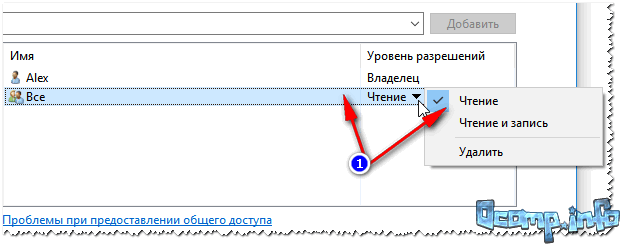

5) Մի քանի վայրկյան հետո Windows- ը կհաղորդի, որ թղթապանակը բացվել է ընդհանուր մուտքի համար: Այսպիսով, ամեն ինչ լավ անցավ:
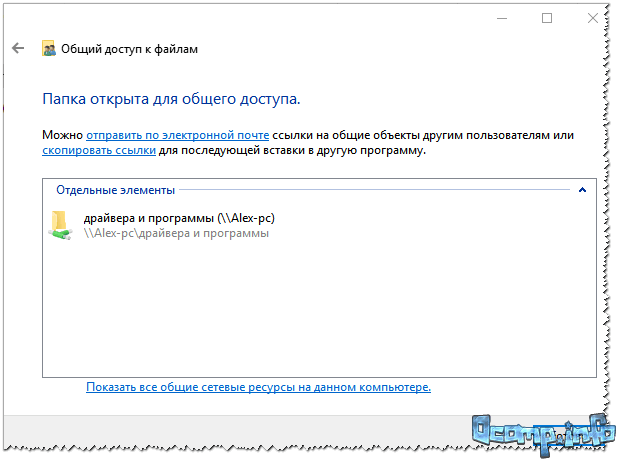
6) թղթապանակ մուտք ունենալու համար.
- Բացեք դիրիժորը.
- Այնուհետեւ բացահայտեք «ցանցը» ներդիրը (ձախ կողմում, պատուհանի ներքեւի մասում);
- Բաց անել Համակարգչային անունորտեղ թղթապանակը ջարդվեց: Ինչպես տեսնում եք, ներքեւում գտնվող էկրանի էկրանի վրա `այն ջարդված է, կարող եք գնալ դրան եւ սկսել ցանկացած ֆայլի պատճենում (կարդալ):

Ստուգեք / թղթապանակը փոքր / այժմ բոլորը կարող են դրանից պատճենել ֆայլերը
Տպիչ փոխանակում (ընդհանուր ցանցային տպիչ)
1) Առաջին բանը, որ դուք պետք է անեք, բաց է.
Կառավարման վահանակ / սարքավորումներ եւ ձայն / սարքեր եւ տպիչներ.
3) Այնուհետեւ բացեք ներդիրը «Մուտք» Եւ ստուգեք տիկը «Համօգտագործված մուտք դեպի այս տպիչ» , Պահպանեք պարամետրերը (տես ստորեւ էկրանը):
Իրականում, այժմ տպիչը ջարդված է, եւ դրանք կարող են օգտագործվել այլ ԱՀ / նոութբուքեր / հաբեր եւ այլն տեղական ցանցում:

Ինչպես տալ տպիչի փոխանակումը
4) ցանցային տպիչ միացնելու համար բացեք դիրիժոր , Ընտրեք Համակարգչային անուն որտեղ տպիչը գող է: Հաջորդը պետք է տեսնել այն. Կտտացրեք այն Աջ սեղմում եւ ընտրեք տարբերակը ընտրացանկում Կապեր .

Ինչպես միացնել ցանցային տպիչը
5) Այնուհետեւ կարող եք բացել ցանկացած փաստաթուղթ, սեղմել Ctrl + P (Fairy / Print) եւ փորձել էջը տպել:
Նշում. Լռելյայն, Windows- ը սովորաբար նշվում է մեկ այլ տպիչ (ոչ այն մեկը, որը դուք կապում եք ցանցի վրա): Տպել երբ տպեք, փոխեք այն:
👉 Օգնել!
Ինչ վերաբերում է տեղական ցանցային տպիչի պարամետրերին. Ես խորհուրդ եմ տալիս ծանոթանալ ձեզ
Ես ավարտում եմ SIM հոդվածում:
Այժմ գրեթե յուրաքանչյուր տուն ունի համակարգիչ կամ նոութբուք, ամենից հաճախ միանգամից կան մի քանի սարքեր: Դուք կարող եք դրանք միմյանց հետ կապել LAN- ով օգտագործելով: Այս հոդվածում մենք մանրամասն կքննարկենք դրա կապի եւ կազմաձեւման գործընթացը:
Տեղական ցանցի սարքերը համատեղելը թույլ է տալիս օգտագործել ընդհանուր ծառայություններ, ցանցային տպիչ ուղղակիորեն `ֆայլերը տարածելու եւ խաղային գոտի ստեղծելու համար: Կան մի քանիսը Տարբեր ձեւերով Համակարգիչները միացնելով մեկ ցանցի.
Մեթոդ 1. Անցի մալուխ
Network անցային մալուխի միջոցով երկու սարքերի կապը ամենադյուրին ձեւն է, սակայն ունի մեկ նշանակալի մինուս, միացված են ընդամենը երկու համակարգիչ կամ նոութբուք: Օգտագործողը բավարար է մեկ ցանցային մալուխ ունենալու համար, այն տեղադրեք համապատասխան միակցիչների համապատասխան միակցիչների, ինչպես նաեւ ցանցի հետագա մասնակիցների վրա, այնպես էլ նախապես կազմաձեւեք կապը:

Մեթոդ 2. Wi-Fi
Համար Այս մեթոդը Դա կտեւի երկու կամ ավելի սարքեր `Wi-Fi- ին միանալու հնարավորությամբ: Այսպիսով ցանցի ստեղծումը մեծացնում է աշխատատեղերի շարժունակությունը, լարերը ազատում եւ թույլ է տալիս միացնել ավելի քան երկու սարք: Նախկինում, կազմաձեւման ընթացքում օգտագործողը պետք է գրանցի ձեռքով IP հասցեները ցանցի բոլոր անդամների վրա:

Մեթոդ 3. Անջատիչ (անջատիչ)
Անջատիչ օգտագործող անջատիչը պահանջում է բազմաթիվ ցանցային մալուխներ, նրանց թիվը պետք է համապատասխանի ցանցին միացված սարքերի եւ մեկ անջատիչի: Նոութբուքը, համակարգիչը կամ տպիչը միանում են քաղցրների յուրաքանչյուր նավահանգիստին: Համակցված սարքերի քանակը կախված է միայն անջատիչի վրա նավահանգիստների քանակից: Նման ձեւի թերությունն անհրաժեշտ է լրացուցիչ սարքավորումներ ձեռք բերելու եւ Ձեռնարկի ներդրում Network անցի յուրաքանչյուր մասնակցի IP հասցեներ:

Մեթոդ 4. Ուղղորդիչ
Ուղղիչով ստեղծվում է նաեւ տեղական ցանցը: Բացի այդ, այս մեթոդն այն է, որ բացի լարային սարքերից, կապը միացված է եւ Wi-Fi- ի միջոցով, եթե, իհարկե, այն աջակցում է իր երթուղին: Այս տարբերակը ամենահարմարներից մեկն է, քանի որ այն թույլ է տալիս համատեղել սմարթֆոններ, համակարգիչներ եւ տպիչներ, կազմաձեւել ինտերնետը Տնային ցանց եւ անհատական \u200b\u200bչի պահանջում network անցի պարամետրեր Յուրաքանչյուր սարքի վրա: Կա մեկ թերություն `օգտագործողի կողմից անհրաժեշտ է գնել եւ կարգավորել երթուղիչը:

Ինչպես ստեղծել տեղական ցանց Windows 7-ում
Այժմ, երբ դուք որոշվել եք կապով եւ կատարել եք այն, դուք պետք է ծախսեք որոշ մանիպուլյացիաներ, որպեսզի ամեն ինչ ճիշտ աշխատի: Բոլոր մեթոդները, բացառությամբ չորրորդի, յուրաքանչյուր սարքի վրա IP հասցեների խմբագրում են: Եթե \u200b\u200bդուք միացված եք երթուղիչի միջոցով, կարող եք բաց թողնել առաջին քայլը եւ տեղափոխվել հետեւյալը:
Քայլ 1. Մենք սահմանում ենք ցանցի պարամետրերը
Այս քայլերը պետք է իրականացվեն մեկ տեղական ցանցի հետ կապված բոլոր համակարգիչների կամ նոութբուքերի վրա: Ձեզ հարկավոր չէ որեւէ լրացուցիչ գիտելիք կամ հմտություն օգտագործողից, պարզապես հետեւեք հրահանգներին.
- Գնալ «Սկսել» եւ ընտրեք «Կառավարման վահանակ».
- Գնալ «Network անցային եւ ընդհանուր մուտքի վերահսկման կենտրոն».
- Ընտրել «Փոխեք ադապտերի պարամետրերը».
- Այս պատուհանում ընտրեք անլար կամ LAN կապ, կախված ձեր ընտրած մեթոդից, աջ սեղմեք նրա պատկերակին եւ գնացեք «Հատկություններ».
- Network անցի ներդիրում դուք պետք է ակտիվացնեք լարը «Ինտերնետային արձանագրության տարբերակը 4 (TCP / IPV4)» Եւ գնա Բ. «Հատկություններ».
- Պատուհանում, որը բացվում է, ուշադրություն դարձրեք IP հասցեով երեք տողի, ենթահող դիմակ եւ հիմնական դարպասի: Առաջին տողը պետք է գրանցի 192.168.1.1. Երկրորդ համակարգչում վերջին թվանշանը կփոխվի «2», երրորդի վրա - «3»եւ այլն Երկրորդ տողում արժեքը պետք է լինի 255.255.255.0: Եւ արժեքը «Հիմնական դարպաս» Անհրաժեշտության դեպքում այն \u200b\u200bչպետք է համընկնի առաջին տողի արժեքի հետ, պարզապես փոխեք վերջին համարը ցանկացած այլի:
- Առաջին կապի ընթացքում նոր պատուհանը կհայտնվի ցանցի գտնվելու վայրի ընտրանքներով: Այստեղ դուք պետք է ընտրեք համապատասխան ցանցի տեսակը, այն կտրամադրի համապատասխան անվտանգություն, եւ Windows Firewall- ի որոշ պարամետրեր ինքնաբերաբար կկիրառվեն:







Քայլ 2. Ստուգեք անունները եւ համակարգիչները
Միացված սարքերը պետք է ներառվեն մեկ աշխատանքային խմբում, բայց ունեն տարբեր անուններ, որպեսզի ամեն ինչ ճիշտ աշխատի: Ստուգումն իրականացվում է շատ պարզ, ձեզ հարկավոր է կատարել ընդամենը մի քանի քայլեր.

Անունները համընկնելու դեպքում փոխեք դրանք `կտտացնելով «Փոխել պարամետրերը». Այս ստուգումը Դուք պետք է պատրաստեք յուրաքանչյուր միացված սարք:
Քայլ 3: Windows Firewall- ի ստուգում
Windows Firewall- ը պետք է տեղադրվի, ուստի անհրաժեշտ է նախապես ստուգել այն: Ձեզ հարկավոր կլինի.

Քայլ 4. Network անցի ստուգում
Վերջին քայլը կատարման համար ցանցը ստուգելն է: Դրա համար օգտագործված հրամանի տող, Վերլուծությունը կատարեք հետեւյալ կերպ.

Սա ավարտվում է տեղական ցանցը կապելու եւ տեղադրելու այս գործընթացում: Եվս մեկ անգամ ես կցանկանայի ուշադրություն դարձնել այն փաստին, որ երթուղիչի միջոցով միանալու բոլոր մեթոդները պահանջում են յուրաքանչյուր համակարգչի IP հասցեների ձեռքով սահմանելը: Ուղղորդիչի օգտագործման դեպքում այս քայլը պարզապես բաց է թողնվել: Հուսով ենք, որ այս հոդվածը օգտակար էր, եւ հեշտությամբ կարող եք կարգավորել տնային կամ հանրային տեղական տարածքային ցանց:
































